背景イラストレーターのariです

今回は『空・雲の描き方』を解説しています。背景イラストで頻繁に出てくるモチーフなのでマスターしましょう!
この方法を学ぶことで、空と雲が描けるようになります。また、雲を描く上でおすすめのブラシも紹介しています。
今回使用している機材とアプリはiPadとProcreateです。考え方を応用することでAdobe PhotoshopやCLIP STUDIO PAINT![]() などでも描くことができますので参考にしてみてください。
などでも描くことができますので参考にしてみてください。
どのイラストアプリを使用すれば良いか悩んでいる方は、こちらをご参考ください。アプリのおすすめポイントについてまとめています。
→iPadのおすすめイラストアプリを特徴ごとに紹介!【Procreate │ CLIP STUDIO PAINT │ Adobe Fresco】
動画では作画をしながら詳しく解説をしています。しっかりチェックしたい方は、こちらからご覧ください。
[adchord]
空の描き方
地色を塗る
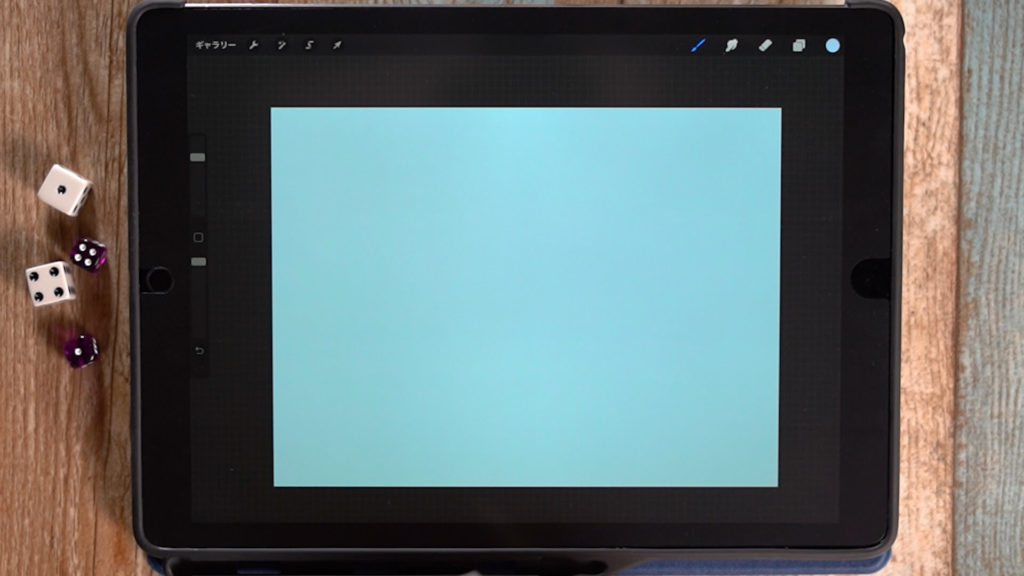
地色となる薄い水色を全面に塗ります。
ブラシはボケたブラシであれば何でも良いです。今回は「エアーブラシ」→「ソフトブラシ」を使用しています。
グラデーションをかける
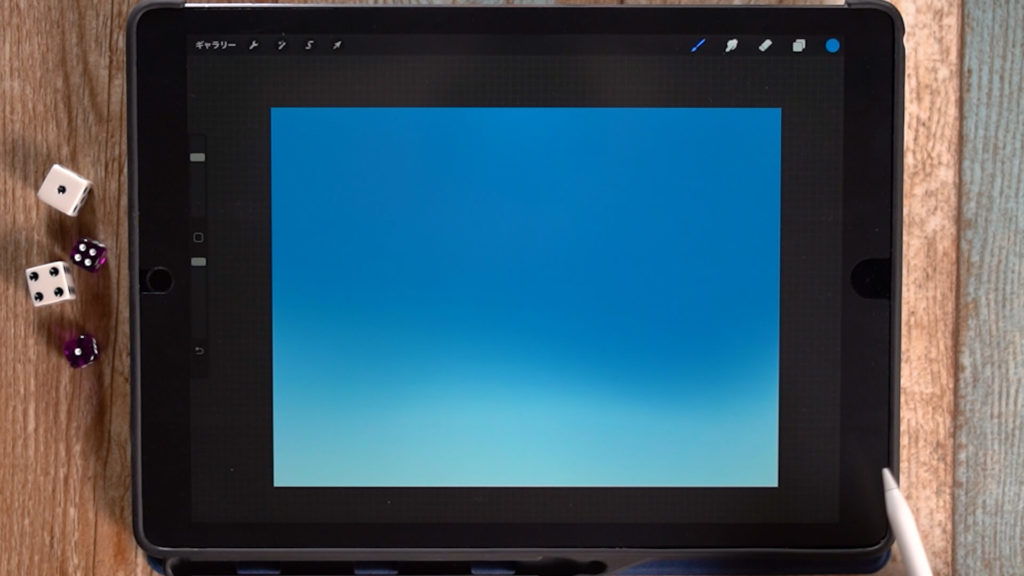
次に下が薄く上が濃いイメージになるように、上側に濃い青色を塗っていきます。
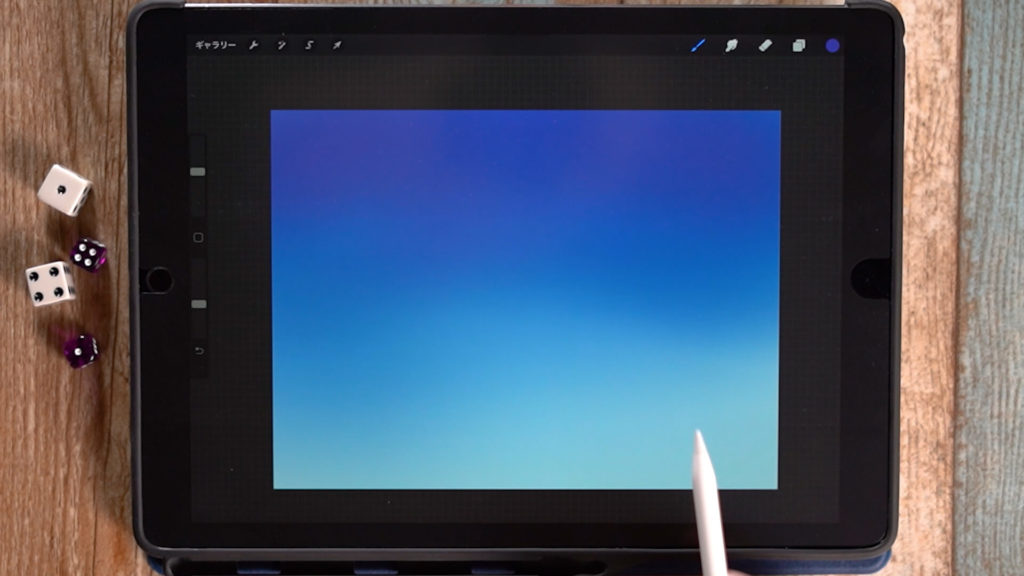
更にその上に濃い色を塗っていくと深みのあるグラデーションになります。
その他の色を混ぜる

下の方に黄緑を入れたり
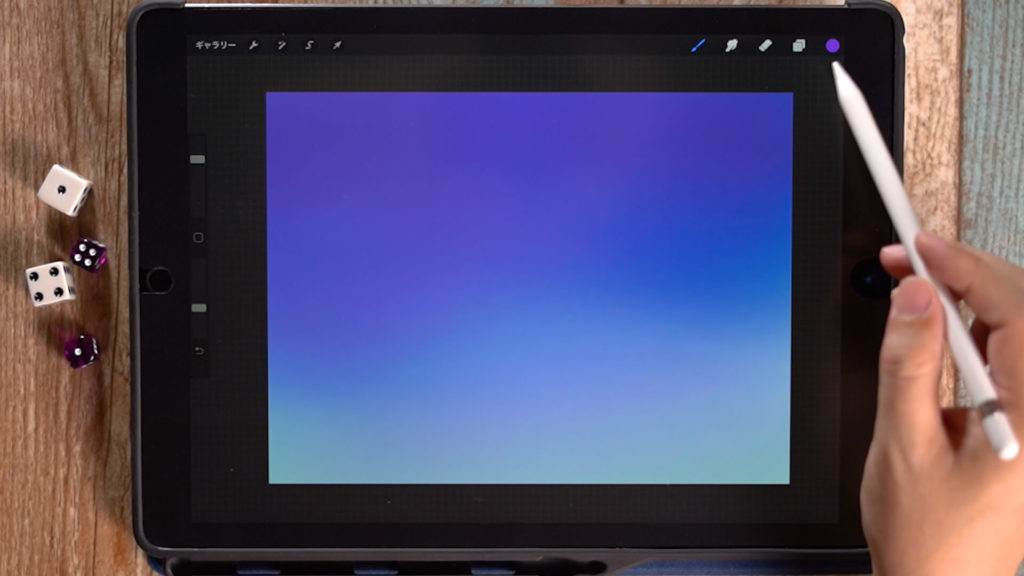
紫を入れたら夕方、赤を入れたら夕焼けのような色合いになります。
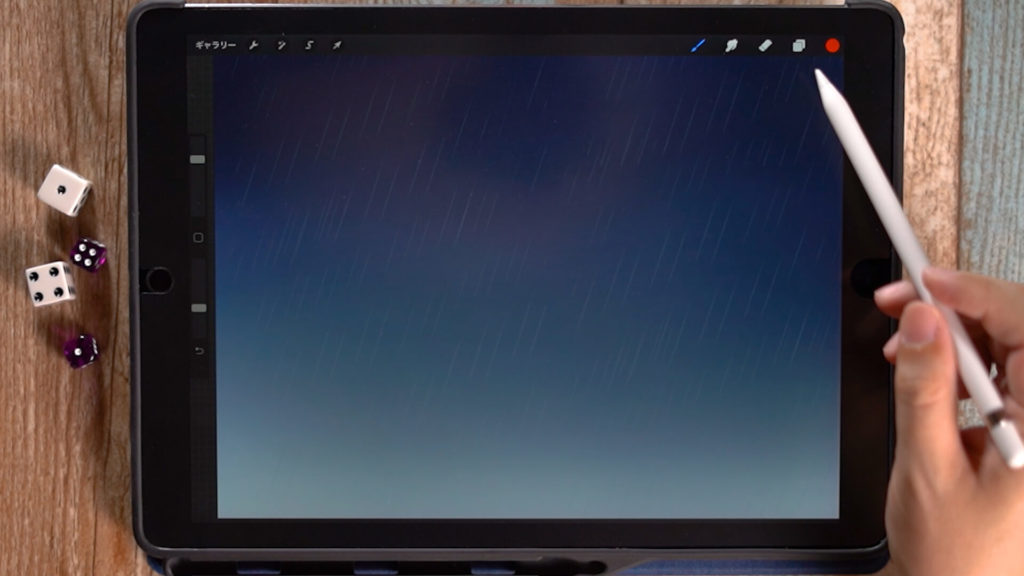
暗い空に斜線を入れると雨が降っているような風景になります。
気温や時間帯などによっても空には様々な色に見えるので、普段から資料として空の写真を撮るなどしてみましょう。
[adchord]
雲の描き方
雲の種類について

簡単によく見る雲の種類を紹介します。
『巻雲(けんうん)』…高いところの伸びているような雲
『乱層雲(らんそううん)』…黒い雨雲
『積雲(せきうん)』…もくもくとしたメジャーな雲
『層雲(そううん)』…朝方などに出ている霧、山にかかる霧
『積乱雲(せきらんうん)』…入道雲
下地を描く
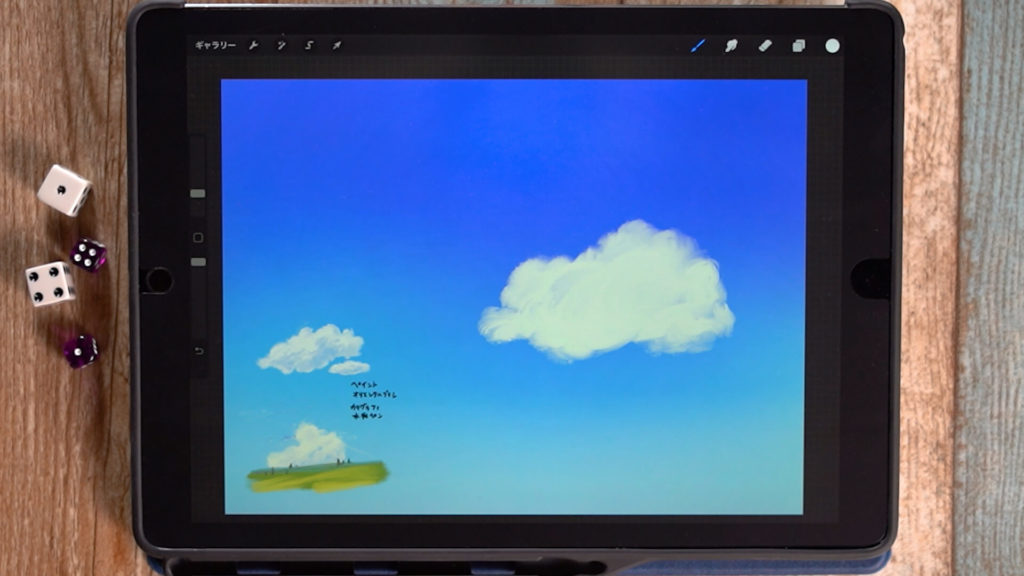
「ペイント」→「オリエンタルブラシ」を使用して、くるくると円を描くように雲を描いていきます。一筆で描いただけで雲らしいエッジが立ってくれました。
調整をする
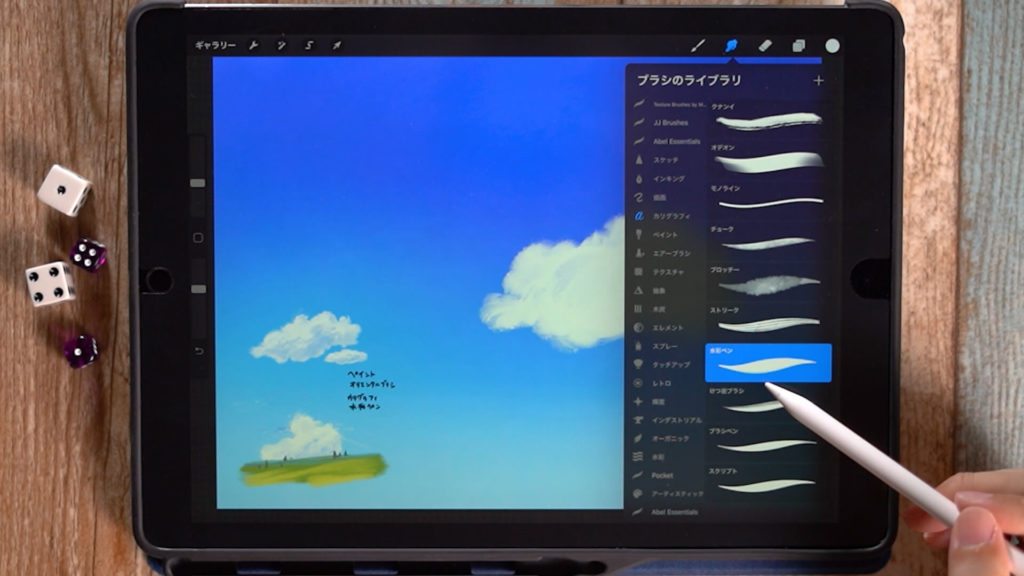
右上の「指先ツール」→「カリグラフィ」→「水彩ペン」を使用し、好みの形に調整していきます。

雲に決まった形はないので好きなように描いて良いです。格好良いシルエットを意識しながら描くと良いでしょう。全体のシルエットを確認するため、たまに画面を引きながら描いてみると良いです。
影を描く

今回は左上から太陽が当たっていると仮定して影を描いていきます。影の色は黒ではなく、周りの色を使用して塗っていきます。
雲はもくもくした塊がくっついているので、その塊に光が当たって影が出るようなイメージで描いていきます。

大体の影を入れたら、指先ツールで影を調整していきます。

時には薄い色を上から乗せて調整もします。雲の塊を意識して影を入れると立体的になります。
完成!

色を乗せて、調整するを繰り返したら雲の完成です!
[adchord]
雲用ブラシ
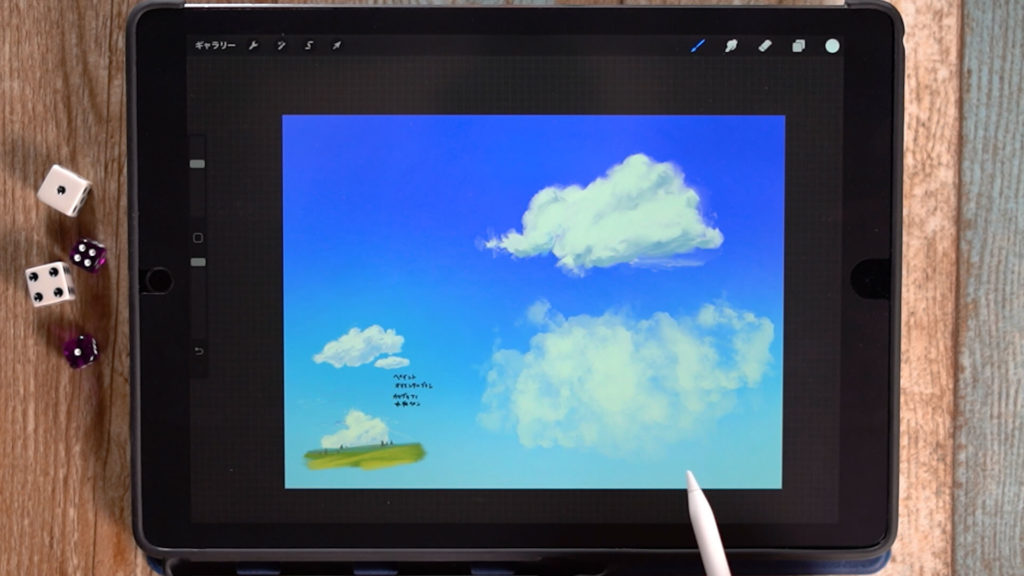
「エレメント」→「雲」という、雲が一瞬で描けるブラシもあります。Photoshopにも同じようなブラシが入っています。
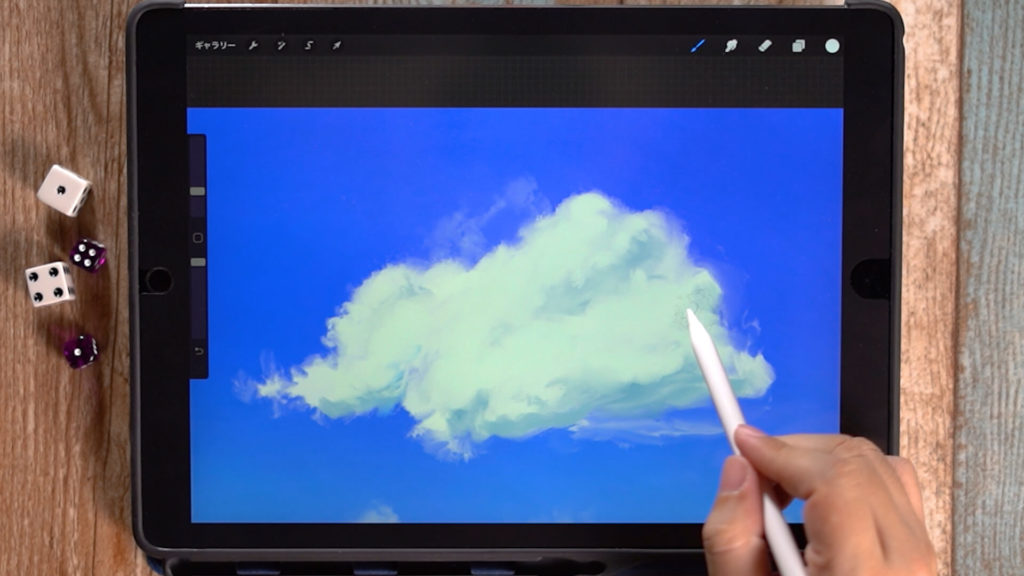
しかし多用すると雲ブラシ使っているなという感じが出てしまうので、おすすめの使用方法としては、先ほど描いた雲に軽く乗せるような形で使用すると良いかと思います。

このブラシは雲の影を入れるときにも便利になります。上手く組み合わせて描いてみてください。
詳細な解説動画
動画では作画をしながら詳しく解説をしています。しっかりチェックしたい方は、こちらからご覧ください。
まとめ
今回は『空・雲の描き方』でした。
空と雲は背景を描く上では避けて通れないモチーフです。
アニメ作品でも多数カットに登場するほどに必要なので、しっかりと空と雲を描けるようになって色々な作品に挑戦してみてください!
カッコいい雲を描くには常日頃から空を見るようにしておくと良いです。
リアルな空が一番良い資料になるので、いい感じの空に出会えたら写真に撮っておくことをオススメします!
また、普段の記事・動画では無料で背景イラストの描き方について紹介していますが、より『背景イラストが上手くなりたい方』向けに、詳細に技術を紹介している有料のコンテンツもあります。
1点透視などパースやイラストの描き方について、字幕付き動画と文章で読める解説付きPDFで学ぶことができます。
↓販売サイトはこちらから
背景イラストレーターari – BOOTH販売ページ
最後までご覧くださりありがとうございました。
それでは、また次回の講座でお会いしましょう!



